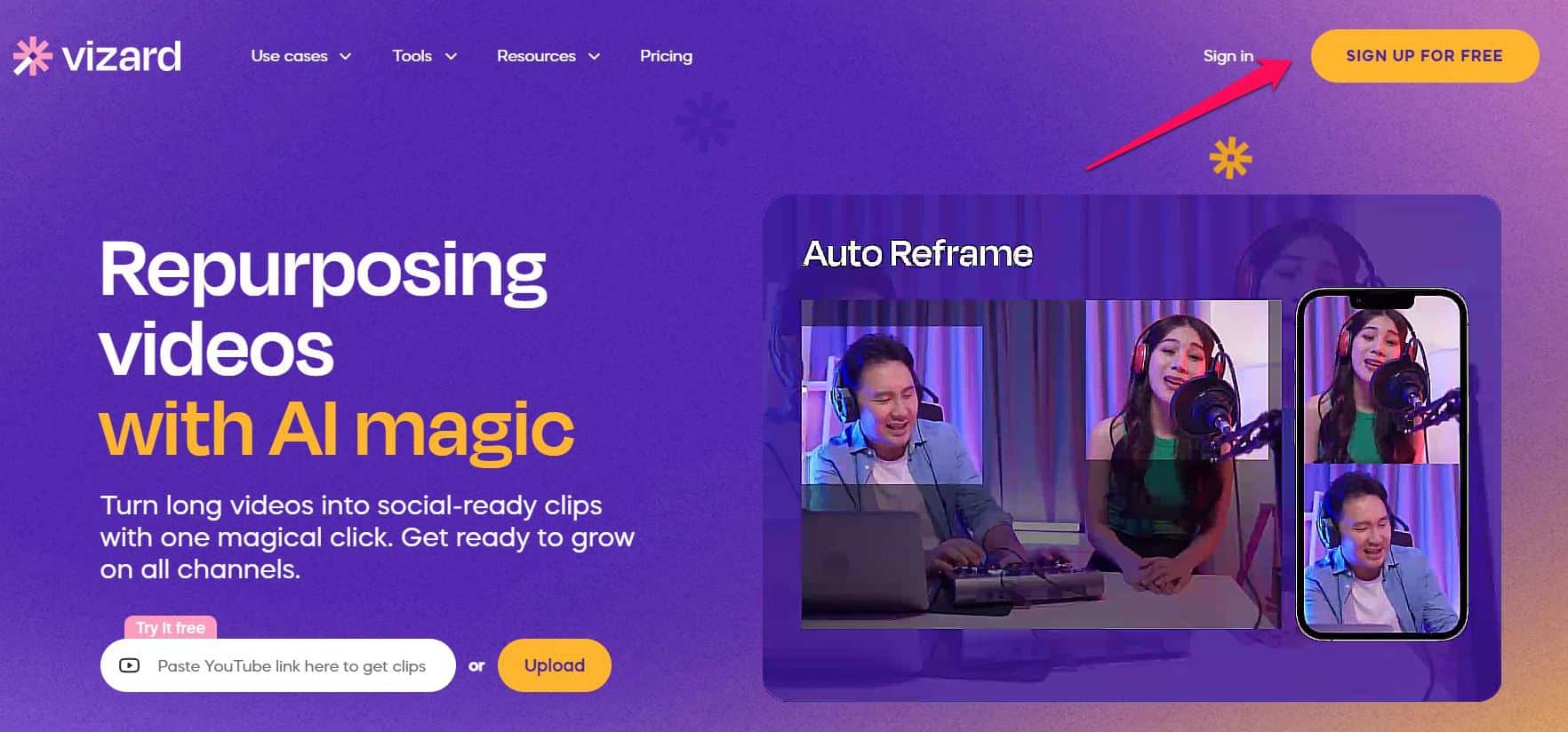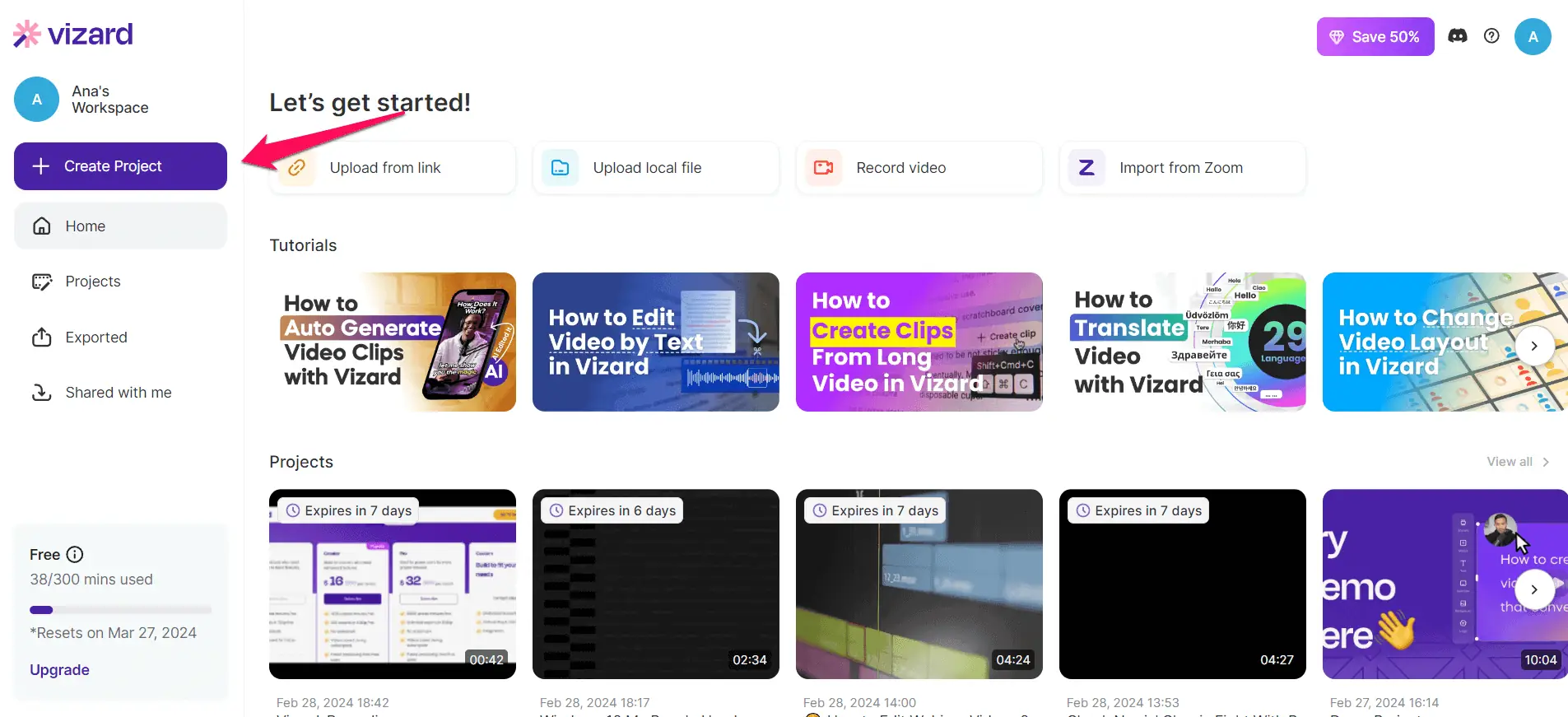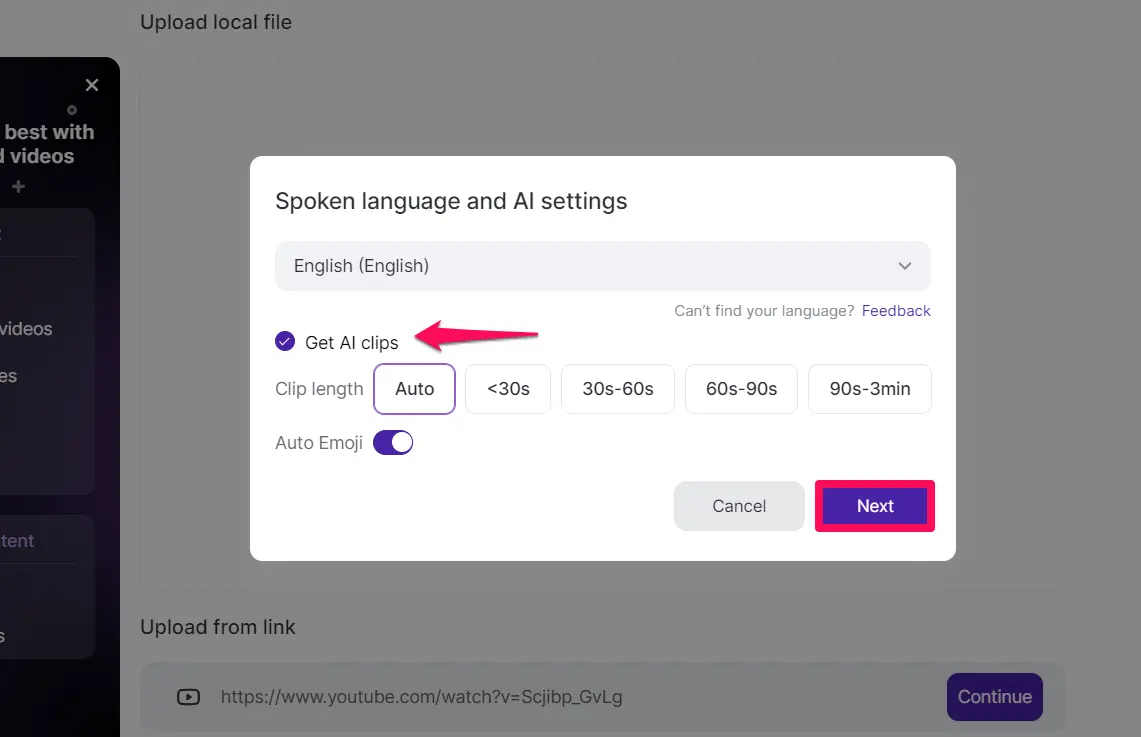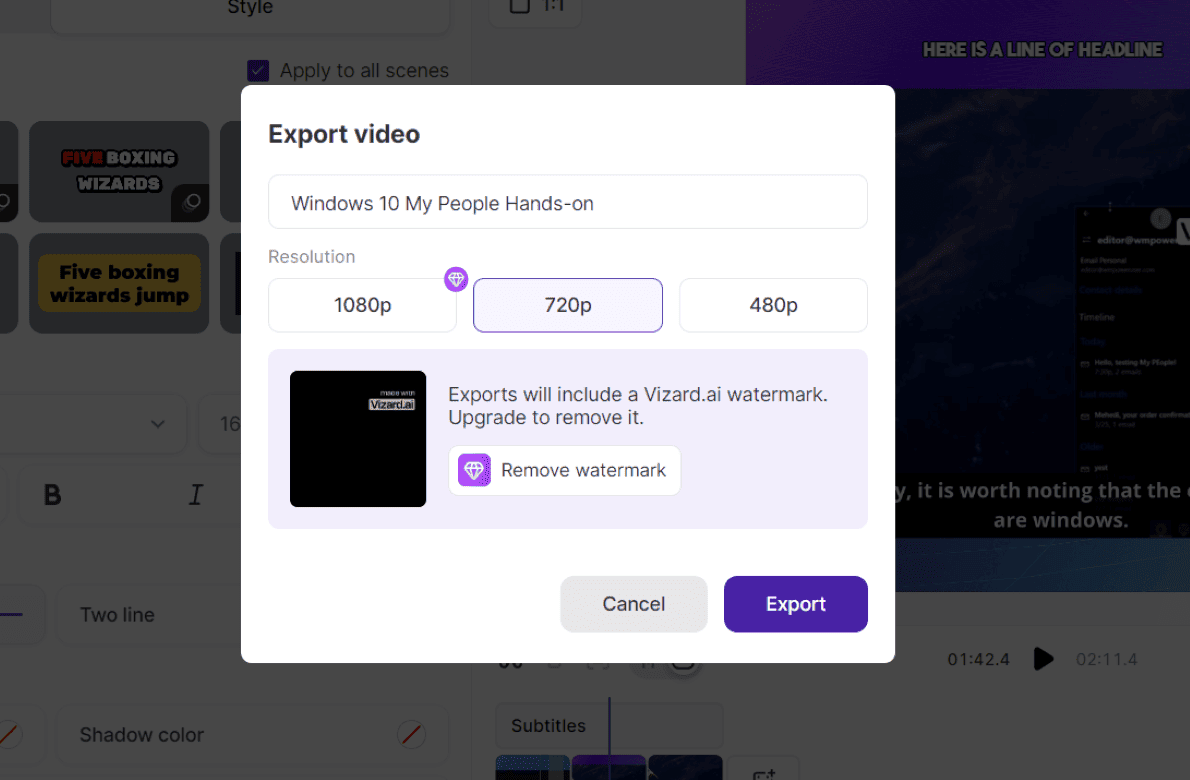Ulasan Vizard AI 2024: Keajaiban di Balik Alat Video AI
7 menit Baca
Diperbarui pada
Baca halaman pengungkapan kami untuk mengetahui bagaimana Anda dapat membantu MSPoweruser mempertahankan tim editorial Baca lebih lanjut
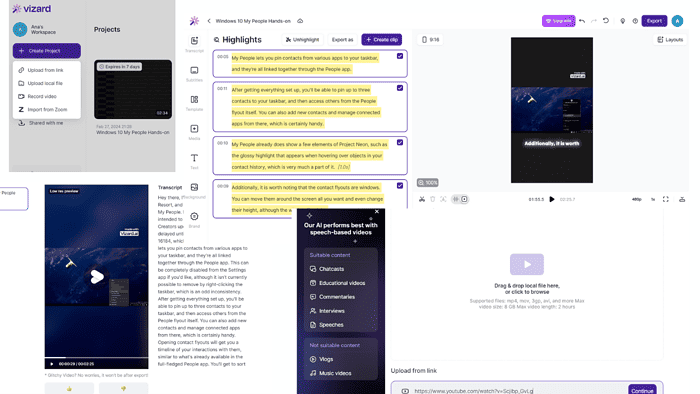
Jika Anda mencari ulasan Vizard AI untuk mengetahui semua tentang alat online ini, Anda datang ke tempat yang tepat.
Saya menguji platform video AI ini, mendalami kemampuan, keterbatasan, dan manfaatnya. Jadi, jika Anda ingin mengetahui fitur utama Vizard AI dan seberapa baik kerjanya, baca terus.
Apa itu AI Vizard?
Vizard AI adalah Alat penggunaan ulang video berbasis AI. Ia menggunakan kecerdasan buatan untuk menyederhanakan pembuatan video.
Bagaimana hal itu terlihat dalam praktiknya? Alat online ini menganalisis video berdurasi panjang yang menjadi sumbernya membuat klip pendek, sempurna untuk Tiktok dan Youtube. Hal ini juga secara otomatis menghasilkan transkripsi, yang juga dapat diterjemahkan ke bahasa lain.
Seperti yang Anda lihat, Vizard AI memiliki banyak fitur. Mari kita jelajahi lebih detail, ya?
Fitur
Di bagian berikut, Anda akan menemukan cara kerja keajaiban di balik Vizard AI dan apa yang dapat dilakukannya.
Membuat Video Pendek
Sebelum Anda melepaskan kreativitas Anda, Anda perlu melakukannya tambahkan video ke editor Vizard. Platform ini menawarkan beberapa cara untuk melakukan hal itu. Kamu bisa unggah video dari penyimpanan lokal atau akun Zoom Anda atau tempel tautan dari platform seperti YouTube dan Vimeo. Alternatifnya, Anda dapat merekam klip dengan fitur perekaman layar.
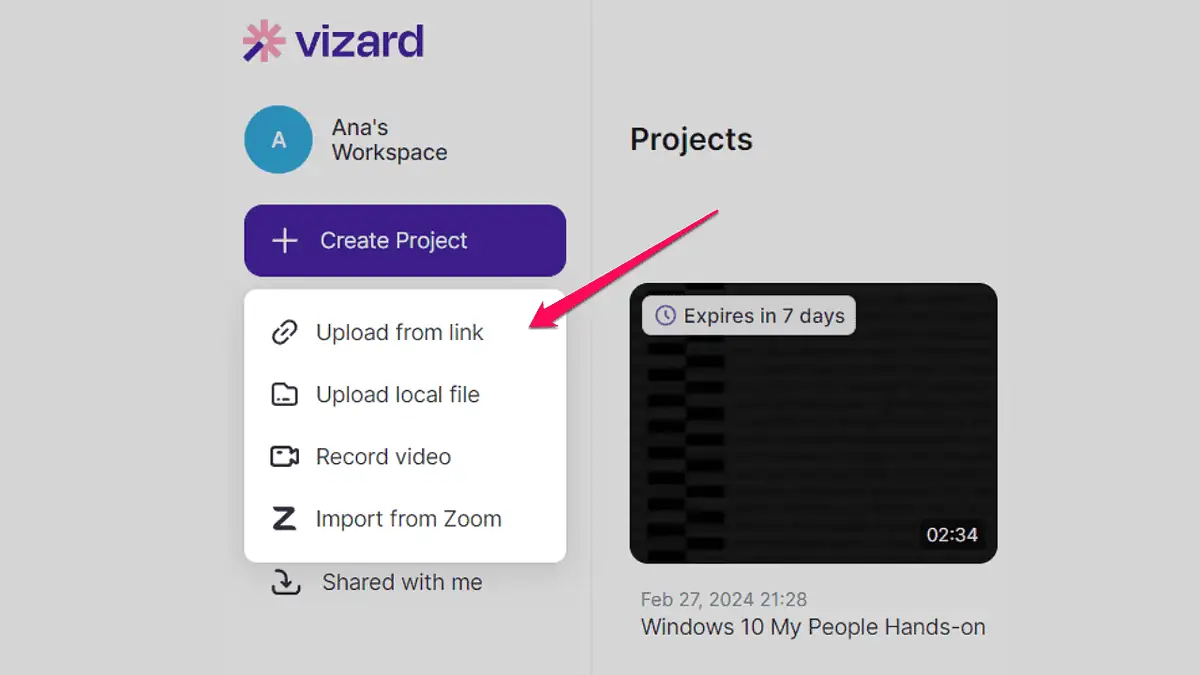
Maka kamu bisa gunakan alat AI platform untuk mengekstrak video pendek dari yang Anda unggah. Saya suka Anda dapat memilih panjang klip. Alternatifnya, Anda dapat membiarkan opsi Otomatis default.
Hal hebat lainnya tentang Vizard AI adalah batas panjang video. Platform ini memungkinkan Anda mengunggah video berdurasi enam jam. Sementara beberapa alternatifnya, seperti Klap, hanya bertahan hingga tiga jam.
Sejauh pembuatan klip pendek, ini memberikan hasil yang luar biasa. Saya menguji alat tersebut dengan mengunggah beberapa video dan mendapatkan beberapa video pendek yang menarik. Saya dapat langsung menggunakannya dengan pengeditan apa pun.
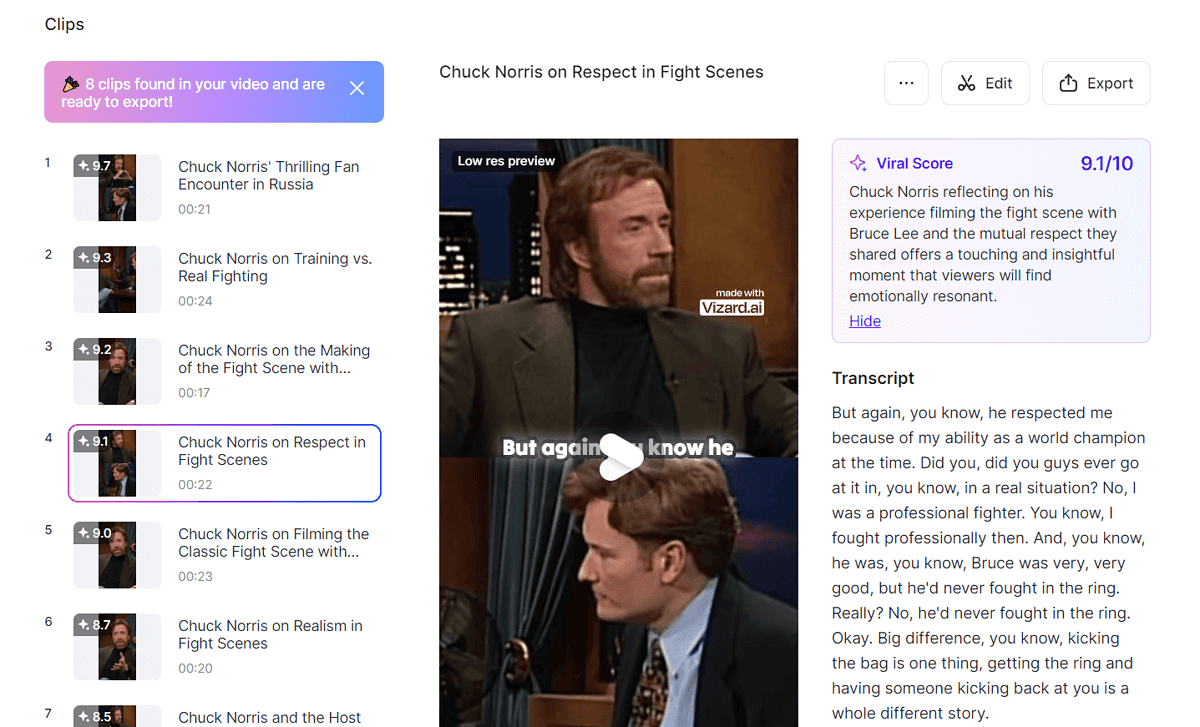
Vizard AI memenuhi janjinya – ia menciptakan bagian-bagian menarik dengan transkripsi audio, deskripsi singkat klip, dan skor viral.
Mengedit Video
Jika Anda tidak ingin menggunakan AI untuk membuat video pendek, Anda dapat membuatnya secara manual. Vizard AI memiliki editor video bawaan.
Salah satu hal yang saya sukai tentang platform ini adalah platform ini memungkinkan Anda edit video asli setelah Anda menggunakan AI untuk membuat klip pendek.
Menu di sisi kiri layar adalah tempat Anda akan menemukan semua alat pengeditan yang Anda perlukan.
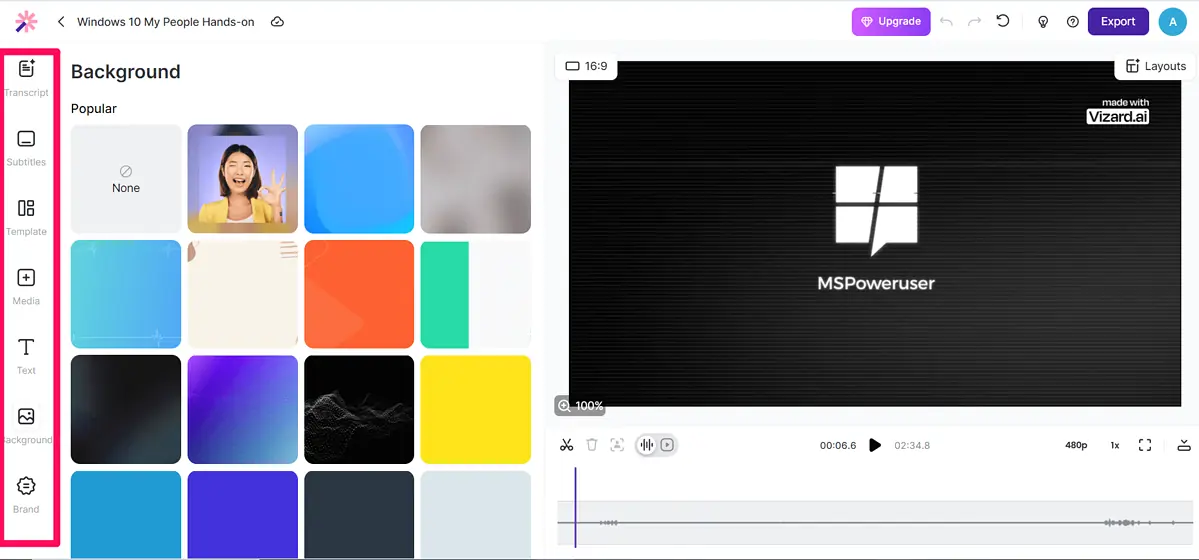
Di bagian ulasan Vizard AI ini, saya akan berbicara tentang alat-alat ini.
Grafik tab transkrip menampilkan konten video Anda dalam format teks. Dari sini, Anda bisa pilih bagian mana pun dari teks yang Anda suka dan sorot untuk membuat klip pendek dia. Teknologi AI Vizard juga mendeteksi keheningan, dan Anda dapat menghapus semua jeda dalam satu klik.
Selanjutnya, Anda dapat menghapus teks, dan konten video yang cocok dengan itu akan dihapus secara otomatis. Ini adalah fitur yang berguna karena Anda tidak perlu melakukan banyak hal untuk memangkas video Anda. Dan jika Anda tidak sengaja menghapus konten, Anda selalu dapat mengembalikan tindakan ini.
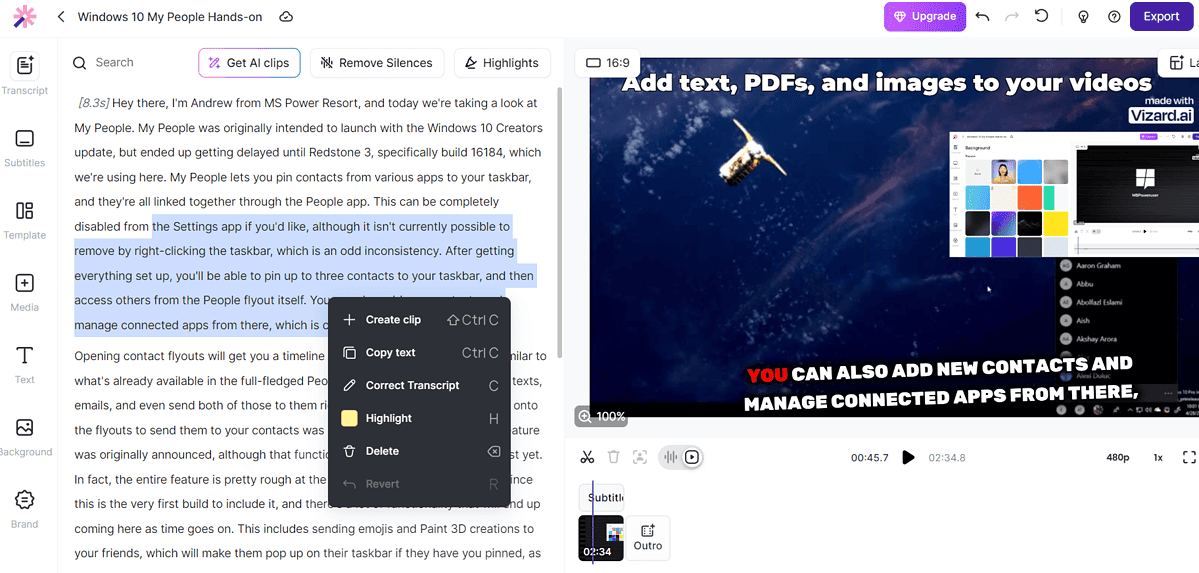
Editor video memiliki fungsi bilah pencarian, sehingga mudah dinavigasi.
Ini juga memungkinkan Anda membuat adegan yang dapat Anda edit satu per satu. Alat ini mendeteksi perubahan visual dalam video, dan secara otomatis membuat adegan untuk setiap perubahan. Klip yang saya gunakan sebagai contoh untuk ulasan Vizard AI ini tidak mengalami perubahan visual yang besar, sehingga alat tersebut tidak membuat adegan. Namun, saya dapat melakukannya secara manual dengan memilih bagian yang ingin saya pisahkan.
Setelah saya membuat adegan, saya dapat menerapkan templat, tata letak, dan latar belakang yang berbeda. Saya juga bisa menambahkan logo, gambar, dan PDF ke satu adegan atau semuanya.
Sisi kanan layar adalah tempat Anda dapat melihat video dan perubahan yang Anda buat secara real-time. Anda dapat menarik dan melepas setiap elemen yang Anda tambahkan, termasuk judul, subtitle, gambar, dan video itu sendiri.
Setelah Anda puas dengan tampilannya, Anda dapat mengekspor video Anda dalam full HD (1080p).
Bagian selanjutnya dari ulasan Vizard AI ini akan memberi Anda wawasan singkat tentang alat transkripsi dan terjemahan platform.
Transkripsi dan Terjemahan
Seperti yang disebutkan sebelumnya, Vizard AI secara otomatis mentranskripsikan video Anda. Ini kemudian menciptakan subtitle yang dapat disesuaikan.
Misalnya, Anda bisa mengubah warna setiap kata atau seluruh kalimat. Anda dapat menggunakan AI secara otomatis tambahkan emoji ke subtitle, yang membantu meningkatkan keterlibatan pemirsa.
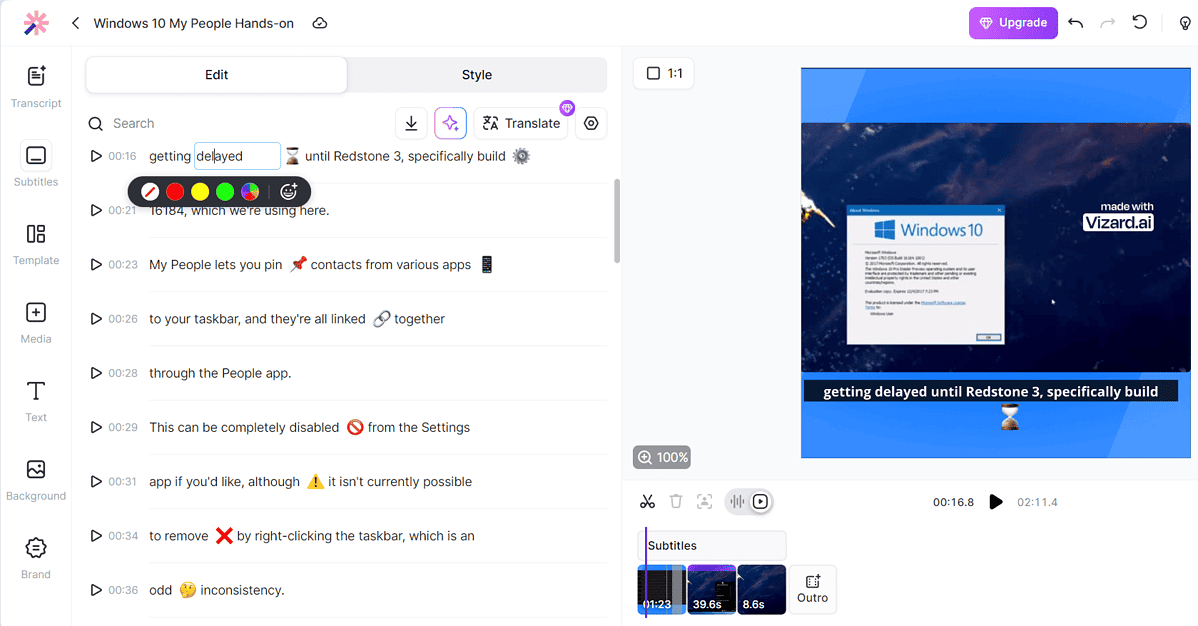
Fitur berbasis AI lainnya adalah menyorot kata-kata penting dalam video Anda, yang juga membantu melibatkan pemirsa.
Selain transkripsi, Vizard AI mendukung 29 bahasa. Jadi, jika Anda ingin video Anda tersedia untuk khalayak yang lebih luas, Anda dapat menggunakan alat terjemahannya.
Perekam layar
Alat terakhir yang ingin saya bahas secara singkat adalah perekam layar. Anda dapat merekam satu tab atau seluruh layar Anda.
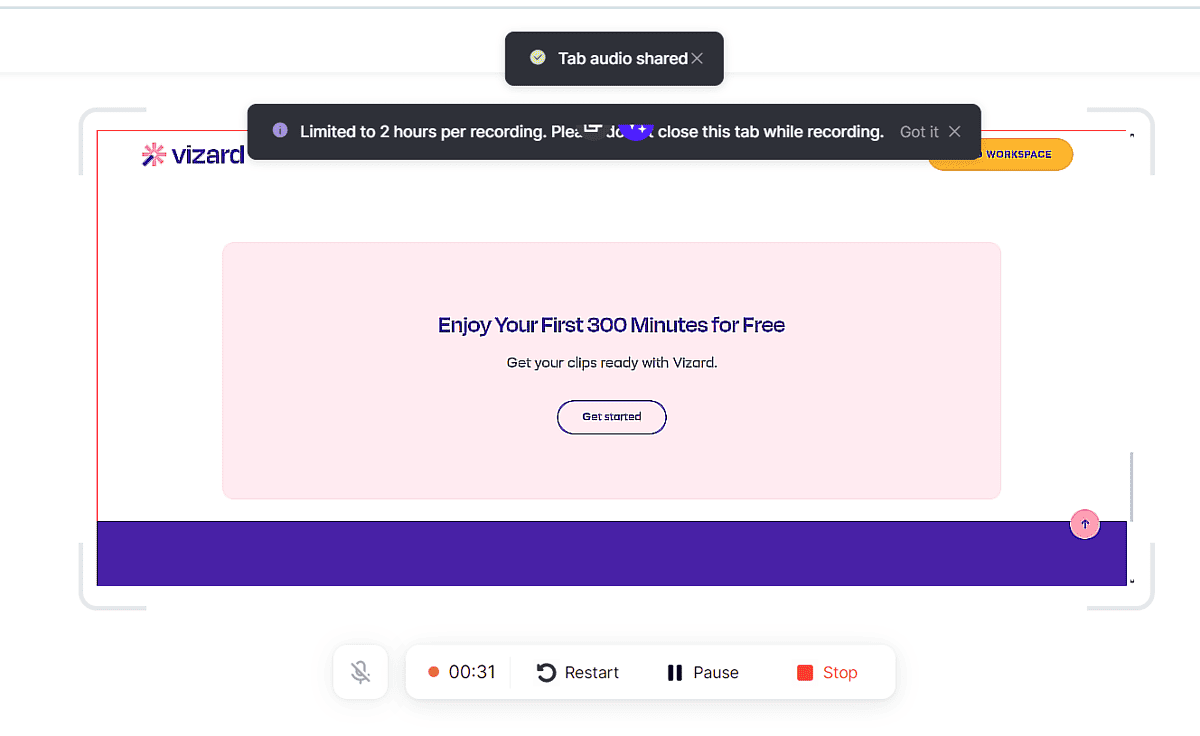
Meskipun alat ini tidak jauh berbeda dengan alternatifnya, satu hal yang membuatnya istimewa adalah setelah Anda merekam video, Anda dapat mengeditnya dengan editor video bawaan. Dari sini, Anda memiliki berbagai opsi – mulai dari memotong dan mengubah ukuran video hingga menambahkan subtitle dan emoji.
Sekarang setelah kita membahas fitur dan alat inti Vizard AI, mari beralih ke panduan cara kerjanya.
Bagaimana Cara Menggunakan Vizard AI?
Vizard AI mudah digunakan. Untuk mulai mengedit video Anda, ikuti langkah-langkah berikut:
- Pergi ke Situs web Vizard AI dan mendaftar untuk sebuah akun.
- Dari dasbor akun Anda, klik Buat Proyek .
- Pilih metode pengunggahan video.
- Atur bahasa video dan memeriksa Dapatkan klip AI kotak jika Anda ingin alat Vizard AI membuat klip pendek secara otomatis. Dari sini Anda juga bisa aktifkan emoji untuk video Anda.
- Tunggu hingga alat memproses video. Setelah itu, Anda bisa melihat klip yang dihasilkan atau mengedit video asli.
- Setelah Anda puas, klik Ekspor tombol untuk mengunduhnya.
Itu dia!
Harga
Sebelum mengakhiri ulasan Vizard AI ini, mari kita bahas paket harga yang ditawarkan alat penggunaan ulang video AI ini.
Ini memiliki paket gratis, cara terbaik bagi pengguna untuk menjelajahi dan menguji fitur. Dengan rencana ini, Anda dapat mengunggah video berdurasi 5 jam dan 50 ekspor video. Namun, tanda air Vizard terlihat pada semua yang Anda buat.
Sejauh opsi berbayar berjalan, platform ini menawarkan Paket pembuat ($30/bulan), dan paket Pro ($60/bulan).
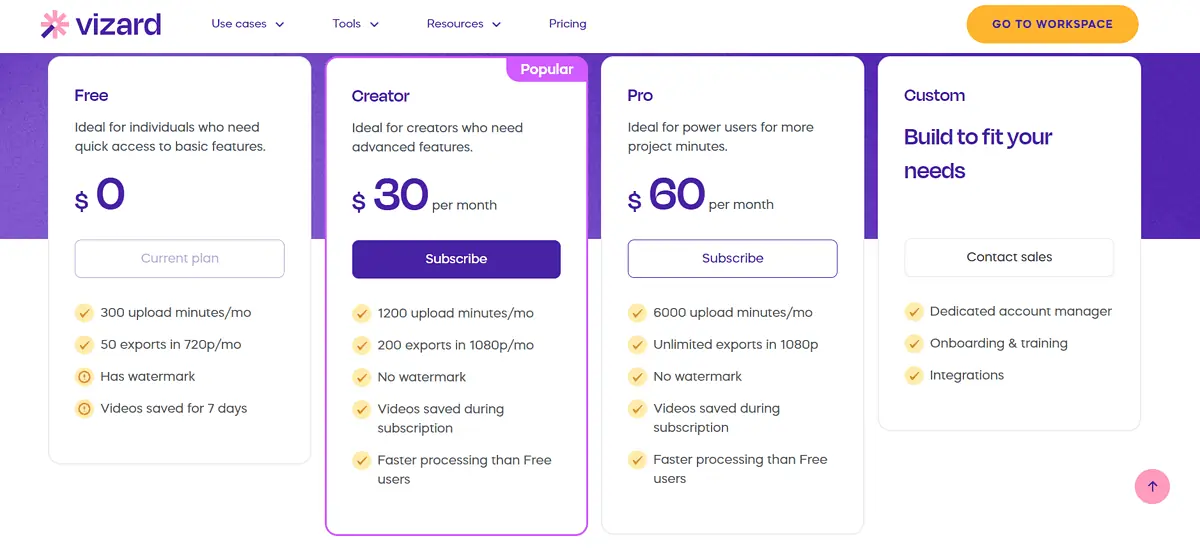
Rencana Pencipta menghapus merek Vizard. Hal ini juga meningkatkan unggahan menjadi 20 jam. Anda dapat mengekspor 200 video per bulan dalam kualitas full HD, dan Anda mendapatkan hosting video selama langganan Anda.
Dengan Rencana Pro, Anda mendapatkan ekspor tanpa batas dan pengunggahan video hingga 100 jam.
Jika paket ini tidak memenuhi kebutuhan Anda, Anda dapat menghubungi tim penjualan membuat rencana khusus.
Ulasan Vizard AI – Putusan
Vizard AI saat ini merupakan salah satu alat penggunaan ulang video AI terbaik. Anda dapat membiarkan AI membuat bagian video pendek atau menyorot dan membuat klip dari sorotan ini. Seluruh prosesnya mudah, tidak memerlukan pengetahuan teknis.
Menerjemahkan video ke bahasa lain semakin memperluas kemampuan platform. Dan perekam layar yang mudah digunakan merupakan tambahan yang bagus untuk rangkaian alat Vizard. Namun, Anda mungkin menganggap tanda air besar dalam paket gratis mengganggu, dan fakta bahwa video hanya disimpan selama 7 hari.
Saya harap ulasan Vizard AI ini bermanfaat dan memberikan wawasan tentang fitur-fitur alat online.